小米WiFi网络设置全攻略旨在帮助用户轻松掌握最新的热点技巧。该攻略可能涵盖了从小米设备连接到WiFi网络的基础步骤,到优化网络性能、解决连接问题的高级技巧。用户可以通过学习这些技巧,更有效地管理自己的小米设备网络连接,确保稳定的网络体验。无论是初次设置还是遇到连接难题,该攻略都能提供实用的解决方案,帮助用户充分利用小米设备的WiFi功能。
本文详细介绍了小米WiFi的网络设置方法,从基础连接到高级配置,全面覆盖,无论你是小米路由器的新手用户,还是希望进一步优化网络性能的高级玩家,都能在这里找到适合自己的设置技巧,通过本文的指导,你将能够轻松掌握小米WiFi的最新热点设置,享受更稳定、更快速的网络体验。
在智能家居日益普及的今天,小米WiFi作为智能家居生态中的重要一环,其网络设置的正确与否直接关系到我们日常的网络体验,如何对小米WiFi进行高效、便捷的网络设置呢?我将为大家详细解读。
一、初次连接与基础设置
1、设备连接与初始化
当你首次拿到小米路由器时,需要先将其接通电源,并通过网线连接到电脑或手机的网络接口,随后,打开手机或电脑的WiFi设置,搜索并连接到小米路由器的默认WiFi名称(通常带有“Xiaomi”字样),连接成功后,打开浏览器,输入小米路由器的管理地址(一般为192.168.31.1),进入初始化设置界面。
2、设置管理员密码
在初始化设置界面,你需要设置一个管理员密码,这是后续管理小米路由器的关键,建议设置一个复杂且不易被猜测的密码,以确保网络安全。
3、配置网络参数
你需要选择上网方式,如宽带拨号、动态IP、静态IP等,并输入相应的宽带账号和密码(如果适用),完成这些设置后,小米路由器将自动连接到互联网,并为你分配一个局域网IP地址。
二、优化网络性能
1、频段选择与信道优化
小米路由器支持2.4GHz和5GHz两个频段,2.4GHz频段穿墙能力强,但易受干扰;5GHz频段速度更快,但穿墙能力较弱,你可以根据实际需求选择合适的频段,并通过“信道优化”功能自动选择干扰最小的信道,以提升网络稳定性。
2、设置访客网络

为了保障家庭网络的安全,你可以为客人设置一个独立的访客网络,在小米路由器的管理界面中,找到“访客网络”设置选项,开启并设置访客网络的名称和密码,这样,客人就可以在不接入家庭主网络的情况下,享受安全的上网体验。
3、限制设备接入
如果你希望限制某些设备接入网络,可以在小米路由器的管理界面中,找到“设备管理”选项,查看当前连接的设备列表,并对不需要的设备进行拉黑或限速处理。
三、高级配置与功能拓展
1、开启IPv6
IPv6作为新一代互联网协议,具有更大的地址空间和更高的安全性,如果你的宽带支持IPv6,可以在小米路由器的管理界面中,找到“IPv6设置”选项,并开启IPv6功能,这样,你的设备就可以获得IPv6地址,享受更丰富的网络资源。
2、设置端口转发
端口转发是一种将外部网络的访问请求转发到内部网络指定设备的技术,通过小米路由器的“端口转发”设置,你可以为某些需要远程访问的设备(如游戏服务器、摄像头等)配置端口转发规则,从而实现远程访问和控制。
3、安装插件与扩展功能
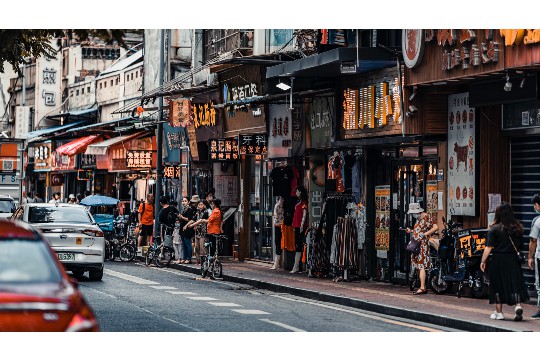
小米路由器支持安装各种插件和扩展功能,如智能家居控制、广告过滤、游戏加速等,你可以在小米路由器的管理界面中,找到“插件中心”选项,浏览并安装你需要的插件,这些插件将进一步提升你的网络体验。
四、网络安全与隐私保护
1、开启防火墙
防火墙是保护网络安全的重要屏障,在小米路由器的管理界面中,你可以找到“防火墙设置”选项,并开启防火墙功能,这样,小米路由器将自动拦截来自外部网络的恶意攻击和病毒入侵。
2、设置MAC地址过滤
MAC地址过滤是一种通过识别设备MAC地址来控制设备接入网络的技术,你可以在小米路由器的管理界面中,找到“MAC地址过滤”选项,并添加允许或禁止接入网络的设备MAC地址列表,这样,你可以更精确地控制哪些设备可以接入网络。
3、定期更新固件
固件是小米路由器的操作系统,为了保障网络安全和性能稳定,你需要定期更新小米路由器的固件,在小米路由器的管理界面中,你可以找到“固件升级”选项,并检查是否有可用的固件更新,如果有,按照提示进行升级即可。
五、常见问题与解决方案
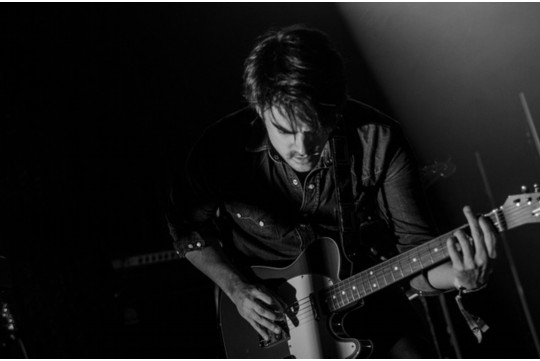
1、无法连接互联网
如果小米路由器无法连接互联网,你可以检查宽带账号和密码是否正确、网线是否插好、路由器是否重启等,如果问题仍未解决,可以尝试重置路由器并重新设置。
2、网络速度慢
如果网络速度慢,你可以尝试关闭不必要的网络应用、优化频段和信道、升级宽带套餐等,还可以检查是否有其他设备在占用大量带宽资源。
3、无法访问某些网站
如果无法访问某些网站,你可以检查是否开启了防火墙或MAC地址过滤功能,并检查是否有可用的DNS服务器地址,如果问题仍未解决,可以尝试重置路由器或联系网络服务提供商。
通过本文的详细介绍,相信你已经掌握了小米WiFi的网络设置方法,从基础连接到高级配置,再到网络安全与隐私保护,本文全面覆盖了小米WiFi的设置技巧,希望这些技巧能够帮助你更好地管理你的小米WiFi,享受更稳定、更快速的网络体验。






 沪ICP备2024088449号-6
沪ICP备2024088449号-6